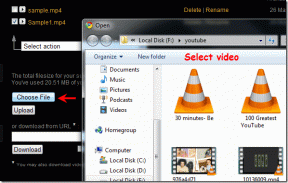Kako spremeniti geslo za Outlook v mobilnih napravah, namiznih računalnikih in spletu
Miscellanea / / May 27, 2023
Do računa Microsoft Outlook lahko dostopate v kateri koli napravi, kot je mobilna naprava, namizni računalnik, in na uradnem spletnem mestu. Lahko tudi prenesite e-pošto iz vašega računa Outlook za dostop do njih na mestih, kjer nimate dostopa do interneta. Svetujemo vam, da redno posodabljate geslo za Outlook, da zagotovite večjo varnost svojega računa.
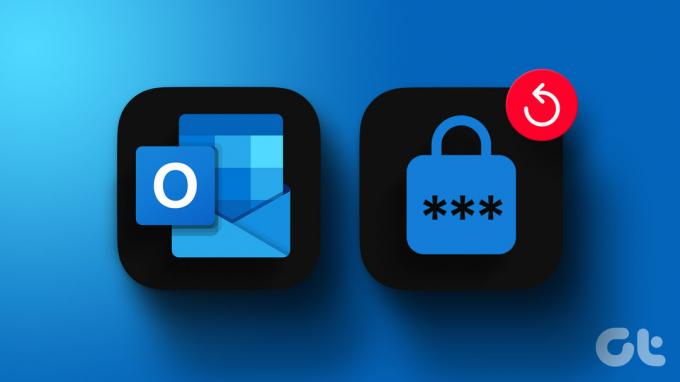
Ne glede na to, ali gre za osebni ali profesionalni račun, lahko poskusite redno spreminjati geslo. V tej objavi vam bomo pokazali korake za spremembo gesla za račun Outlook v mobilni napravi, namizju in spletu.
Spremenite geslo v aplikaciji Outlook v spletu
Najprej delimo korake za posodobitev gesla na uradni spletni strani Outlook. Upoštevajte, da je geslo vašega računa Outlook enako geslu vašega računa Microsoft. Tukaj je opisano, kako to spremeniti.
Korak 1: Odprite spletni brskalnik v računalniku in obiščite spletno mesto Outlook.
Obiščite Outlook
2. korak: Prijavite se v svoj Outlook račun.
3. korak: Kliknite ikono profila v zgornjem desnem kotu.

4. korak: Izberite Moj profil.

5. korak: Izberite način za preverjanje, ali dostopate do svojega Outlook profila. Uporabljamo preverjanje elektronske pošte.
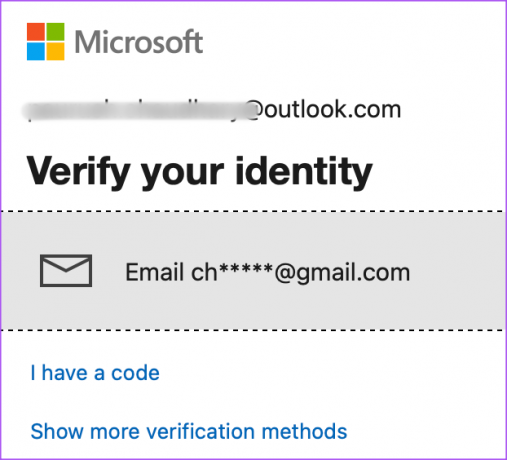
6. korak: Sledite korakom na zaslonu, da potrdite svojo identiteto.
7. korak: V zgornjem desnem kotu kliknite Spremeni geslo.

8. korak: Vnesite svoje staro geslo in dvakrat vnesite novo geslo za potrditev.

Omogočite lahko tudi funkcijo Outlooka, ki predlaga spremembo gesla vsakih 72 dni.

9. korak: Kliknite Shrani.

Vaše geslo je bilo spremenjeno in zdaj boste pozvani, da znova dodate geslo, če želite še naprej uporabljati svoj račun.
Preberete lahko tudi našo objavo, če Spletni Microsoft Outlook ne deluje v brskalniku.
Spremenite geslo v aplikaciji Outlook v namiznih aplikacijah
Če uporabljate uradno odjemalsko namizno aplikacijo za Outlook v računalniku Mac ali Windows PC, lahko tukaj spremenite geslo za svoj račun.
Spremenite geslo v aplikaciji Outlook za Windows
Za aplikacijo Outlook v sistemu Windows 11 lahko spremenite samo geslo za račune IMAP ali POP. Poleg tega morate za dostop do te funkcije preklopiti na podedovano različico.
Korak 1: Kliknite ikono Start v opravilni vrstici, vnesite Outlook, in pritisnite Enter.

2. korak: Prijavite se v svoj Outlook račun.
3. korak: V zgornjem desnem kotu kliknite preklop poleg možnosti New Outlook.

4. korak: Izberite Preskoči povratne informacije, da preklopite na Legacy Outlook.

3. korak: V zgornjem desnem kotu kliknite Datoteka.
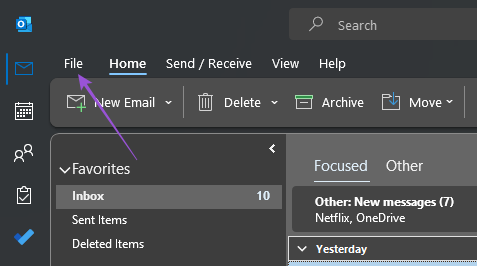
4. korak: Kliknite spustni meni Nastavitve računa.
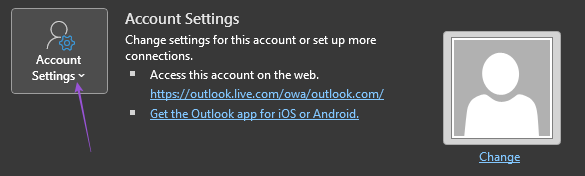
5. korak: Izberite Upravljanje profilov.

6. korak: Kliknite na E-poštni računi.

7. korak: Izberite svoj račun Microsoft IMAP ali POP in kliknite Spremeni.
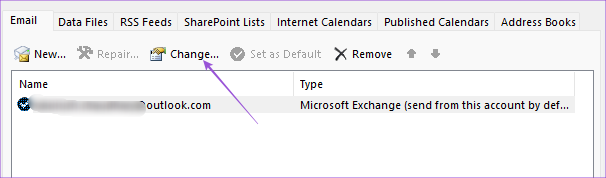
8. korak: V polje vnesite novo geslo.
Spremenite geslo v aplikaciji Outlook za Mac
Aplikacija Outlook Desktop je na voljo tudi za uporabnike Mac. Vendar pa morate preklopiti na podedovano različico Outlooka, če želite videti možnost spremembe gesla. Evo kako.
Korak 1: Pritisnite Command + preslednico, bližnjico na tipkovnici, da odprete Spotlight Search, vnesite Outlook, in pritisnite Return.

2. korak: Prijavite se v svoj Outlook račun.
3. korak: Kliknite Outlook v zgornjem desnem kotu menijske vrstice.
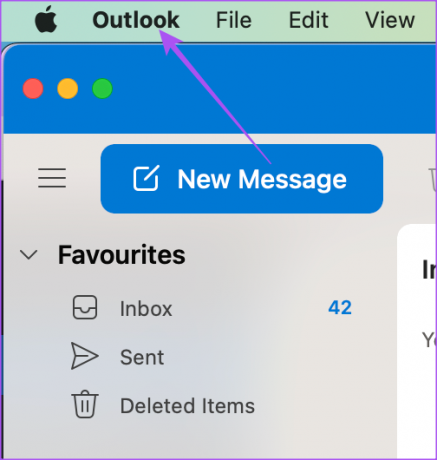
4. korak: Izberite Nov Outlook.

5. korak: Kliknite Povrni, če želite uporabiti podedovano različico Outlooka.

6. korak: Ko se na vašem zaslonu prikaže podedovana različica, kliknite Outlook v zgornjem desnem kotu.

7. korak: Izberite Nastavitve.
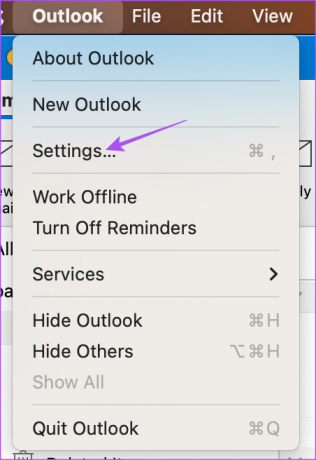
8. korak: Kliknite Računi.
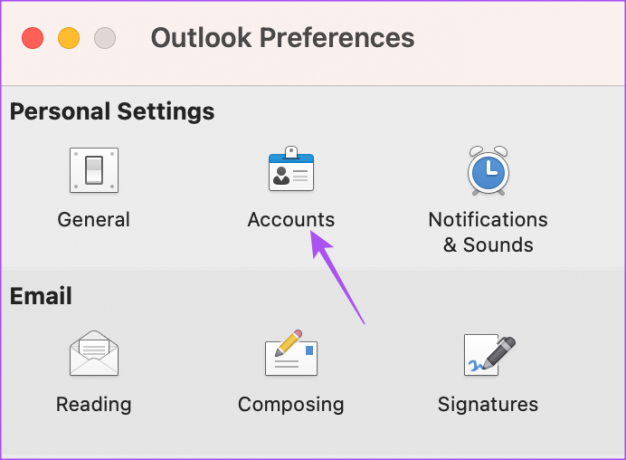
9. korak: V levem meniju izberite svoj e-poštni naslov Outlook.

10. korak: Vnesite novo geslo pod polje Uporabniško ime.
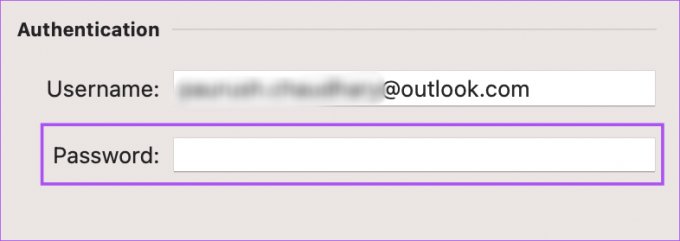
11. korak: Zaprite okno in Outlook bo samodejno posodobil vaše novo geslo.
Ponovite lahko zgoraj omenjene korake, da se vrnete nazaj na novo različico Outlooka. Preberite našo objavo o tem, kako ustvarite e-poštni opomnik v aplikaciji Outlook v sistemih Mac in Windows.
Spremenite geslo v aplikaciji Outlook za mobilne naprave
Odjemalska aplikacija Outlook v sistemu Android in iPhone nima možnosti spreminjanja gesla za vaš račun. Lahko pa ponastavite svoj račun, kar prisili aplikacijo, da preveri nastavitve vašega računa. Nato vas bo pozval, da vnesete pravilno geslo, če se obstoječe ne ujema. Koraki ostajajo enaki za uporabnike Android in iPhone.
Korak 1: Odprite aplikacijo Outlook v sistemu Android ali iPhone.

2. korak: Dotaknite se ikone svojega profila v zgornjem levem kotu.

3. korak: Dotaknite se ikone Nastavitve v spodnjem levem kotu.
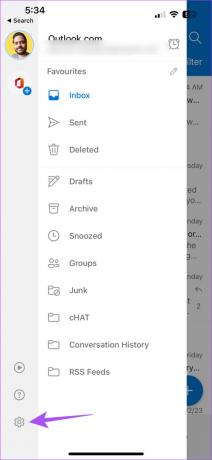
4. korak: Izberite svoj Outlook račun.

5. korak: Pomaknite se navzdol do dna in tapnite Ponastavi račun.

6. korak: Pritisnite Da za potrditev.
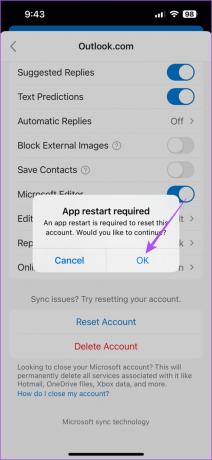
7. korak: Znova zaženite Outlook v iPhonu in vnesite svoje geslo, če ste pozvani na zaslonu.

Lahko se obrnete tudi na našo objavo, če Outlookova obvestila ne delujejo v vašem sistemu Android ali iPhone.
Spremenite geslo za Outlook
Če občasno posodobite svoje geslo za Outlook, ste lahko mirni glede varnosti vaših e-poštnih podatkov. Preberete lahko tudi našo objavo, ki pojasnjuje, kako shranite e-poštno sporočilo računa Outlook kot PDF na namizju in mobilni napravi.
Nazadnje posodobljeno 8. maja 2023
Zgornji članek lahko vsebuje pridružene povezave, ki pomagajo pri podpori Guiding Tech. Vendar to ne vpliva na našo uredniško integriteto. Vsebina ostaja nepristranska in verodostojna.
Napisal
Paurush Chaudhary
Demistifikacija sveta tehnologije na najpreprostejši način in reševanje vsakodnevnih težav, povezanih s pametnimi telefoni, prenosniki, televizorji in platformami za pretakanje vsebin.